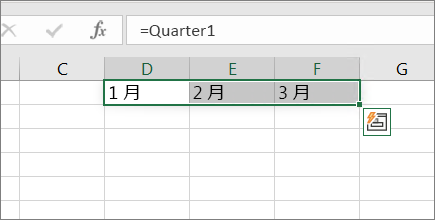配列数式で配列定数を使用する場合は、名前を付けてから、簡単に再利用できます。
-
[ 数式] > [名前の定義] をクリックします。
-
[ 名前 ] ボックスに、定数の名前を入力します。
-
[参照] ボックス に 定数を入力します。 たとえば、={"January","February","March"} を使用できます。
ダイアログ ボックスは次のようになります。
-
[OK] をクリックします。
-
ワークシートで、定数を含むセルを選択します。
-
数式バーに等号と定数の名前 (=Quarter1 など) を入力します。
-
現在の Microsoft 365 サブスクリプションがある場合は、 Enter キー を押します。 それ以外の場合は、 Ctrl キーを押しながら Shift キーを押しながら Enter キーを押します。
注: 現在のバージョンのMicrosoft 365を使用している場合は、出力範囲の左上のセルに式を入力しENTERキーを押して、式を動的な配列の数式として確定することができます。 それ以外の場合、最初に出力範囲を選択し、出力範囲の左上のセルに数式を入力し、CTRL+SHIFT+ENTERキーを押して確定し、従来の配列数式として数式を入力する必要があります。 Excel によって、数式の先頭と末尾に中かっこが挿入されます。 配列式の配列定数の詳細については、「ガイドライン」の 「配列定数の名前付け 」セクション と配列式の例を参照してください。
Microsoft 365での動的配列の外観を次に示します。
注:
-
名前付き定数を配列数式として使用する場合は、等号を入力することを忘れないでください。 そうしないと、Excel は配列を文字列として解釈し、エラー メッセージが表示されます。
-
定数には、数値、テキスト、論理値 (TRUE や FALSE など)、エラー値 (#N/A など) を使用できます。 整数、10 進数、および科学形式で数値を使用することもできます。 テキストを含める場合は、二重引用符 ("") で囲みます。
-
配列定数には、他の配列、数式、または関数を含めることはできません。 つまり、コンマまたはセミコロンで区切られたテキスト、数字、または文字のみを含めることができます。 {1,2,A1:D4} や {1,2,SUM(Q2:Z8)} などの定数を入力すると、警告メッセージが表示されます。 また、数値にはパーセント記号、ドル記号、コンマ、かっこを含めることはできません。
補足説明
Excel Tech Communityで、いつでも専門家に質問できます。また、コミュニティでは、サポートを受けられます。

![[新しい名前] ダイアログ ボックス](/images/ja-jp/47de709c-0cfa-4678-8b77-bf737ab10d91)